時代はスマートフォン全盛期。PCを持っていないって人が最近はめっちゃ多いんだとか。
それでもわたしは毎日PCを使い続けています。スマホよりPC。テレビよりPC。動画編集とかブログの投稿とかもスマホでできるらしいけど、単にわたしが時代遅れなのか、わたしには無理ゲーです。作業効率を考えたらモニター2枚のデスクトップPCが最強でしょ?
と、時代錯誤な発言をしていますが、間違いなくスマホでは最もどうにもならないのがストレージ容量。おそらくカメラが趣味の人の多くに当てはまると思いますが、高画素な写真や4K動画を撮影していると、すぐにストレージの容量がいっぱいになってしまいます。
趣味の写真や動画なら不要なものから消していけますが、家族の動画なんかだとそういうわけにもいかず・・・。
本日はそんなストレージ容量の圧迫を解決する、HDDの増設作業のご紹介です。これぞデスクトップPC最大のメリットですね。
今回の作業
どんな作業? : デスクトップPCのHDD増設作業
使うもの : HDD、SATA増設カード
必要な費用 : 2万円程度
肉体行使度 : ★☆☆☆☆(1)ケーブル刺すだけ
言いたいこと : SATA増設カードにはデメリットもあるので注意が必要
今回準備したもの
最近わたしのPCのストレージ容量が少なくなってきたことに加え、HDDの1台はクリスタルディスクインフォでの診断結果が少し悪くなってきました。

そんな状態を改善するために今回準備したのがこれら。
ウエスタンデジタルの2T HDDを2台、そして玄人志向のSATA増設カードです。

内蔵HDDはすっかりマイナーな存在になりつつありますが、それでもネット通販ではまだまだ選択肢は豊富・・・なんだけど、なんだかんだでもいつもわたしはウェスタンデジタルのブルーに落ち着きます。ウェスタンデジタルの中ではいわゆる廉価版なんでしょうが、一般ユーザーのわたしにはこれで十分。価格も比較的安いしね。
SATAポートが足りない!を解決するSATA増設ボード
取り付けるHDDは内蔵タイプなので、なにはともあれまずはPCのサイドパネルを開けましょう。

毎日使っているくせに、PC内部にアクセスするのは1年ぶりくらい。いや、もっとか?それにしてはPCの中にはとても綺麗でした。もっと埃まみれかと思ってました。

その代わり、フロントパネル部のフィルターはすごい状態でしたが。フィルター部分への埃の付着具合とそれとは真逆の中身の綺麗さを考えますと、わたしが使っているPCケースの密閉度はなかなかのもんだなぁと実感。PCケースは今は亡きWiNDy(星野金属工業)のALEXER VX2000 SUPREMER。おそらく13年前のモデルだと思いますが、当時の高級フルアルミケースというだけあり、いまでも十分快適に使用できていません。

ところで、現在わたしのPCにはSSDが1台、HDDが4 台、光学ドライブが1台取り付けられています。これらはすべてSATA接続。それに対してマザーボードのSATA端子は6か所。たいていのマザーボードのSATA端子は6か所だと思いますが、つまりこのままではSATA端子が足りなくてHDDは増設できません。
そんなときに役立つのがこのSATA増設ボード。デスクトップPCならではの装備である拡張スロットを使用し、SATAポートを増やすことができるのです。とはいうもののこういった部品はPC関係の部品の中でもいっそう絶滅危惧種なんか、選択肢はめっちゃ少ないです。そんな少ない選択肢の中から選んだのは、玄人志向のSATA3-I2-PCIE2。

玄人志向って安かろう悪かろうとか、必要最低限のものしか入っていないとか、あまりいい評価を聞きません。これまで積極的に選んでこなかったので、使用するのは今回が初めて。お、マニュアル入ってるじゃん!・・・と思いきや、これは仕様書みたいなもんでした。こういうのに手を出す人って、そもそもマニュアルとか必要ないかと思いますので、必要最低限で問題はないかと思いますが。
HDDの増設作業
前置きが長くなりましたが、HDDの増設自体はめっちゃ簡単です。普通ならHDDを取り付けて、電源ケーブルとSATAケーブルを接続して、PCの「ディスクの管理」で新しいシンプルボリュームの作成をするだけ。
今回はその作業の中にSATA増設ボードの設置が加わるだけ。これは初めての作業だけど、規格化されたパーツですから、ただ端子を差し込むだけ。

わたしのPCケースはHDDのマウントが丸ごと取り外すことができるので、増設作業の作業性はとても良いです。最近はこういうHDDを大量に取り付けることができるPCケースも珍しくなりましたね。動画の容量って年々大きくなっていっているから、HDDをたくさん取り付けることができるケースの需要って多いと思うんだけどなぁ。最近のスマホは4K動画も撮影できるけど、皆様はその膨大な動画データってどうやって管理しているんでしょうね?

HDDを増設したり、状態が悪くなったHDDを交換したりしたら、マウントをケースに戻します。

あとはケーブル類を接続したら物理的な作業は完了。
このPCケースは今どきのケースと違って裏配線などはできないので、ケーブル類は完全むき出し状態。こだわる人はここらへんの処理をすごくきれいにするんだろうけど、どうせサイドパネルを閉じたら見えないしね。わたしは美しさにあまりこだわらないタイプです。

状態が悪くなったHDDのデータは、内蔵HDDを外付けHDDにできるHDDケースを使って新しいHDDに移行させます。こういうHDDってSSDのクローン作業とかにも使えるので、1つ持っているととても便利です。
玄人志向のSATA増設ボードのデメリット
そんなわけでHDDの増設作業は何事もなく30分程度で完了したんですが、作業後、SATA増設ボードには大きなデメリットがあることに気が付きました。
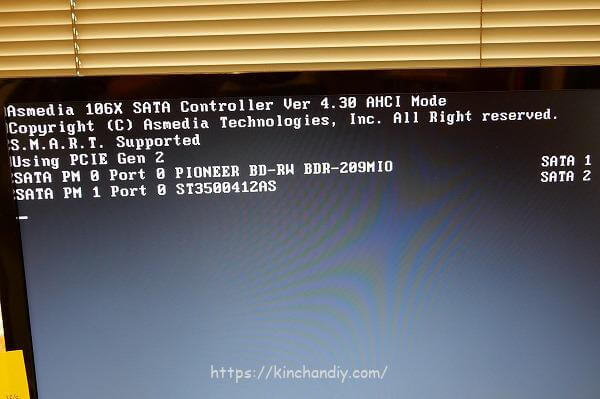
それが、起動時に表示されるこの画面。
これは玄人志向のSATA3-I2-PCIE2だけの話ではないと思いますが、起動時にSATA増設ボードを使用していることを示すBIOSのような画面がでます。これによる起動時間が10秒ほど伸びますので、高速起動に慣れている人には結構ストレスに感じるかも。この画面に意味があるのならいいけど、表示されてなにか意味のある画面ってわけでもないし・・・。
なお、画面に表示されているとおり、使用されているのはASMedia社のコントロールチップのようです。ASMedia社のチップには悪い評価を聞くこともあるので、気になる方はご注意を。


